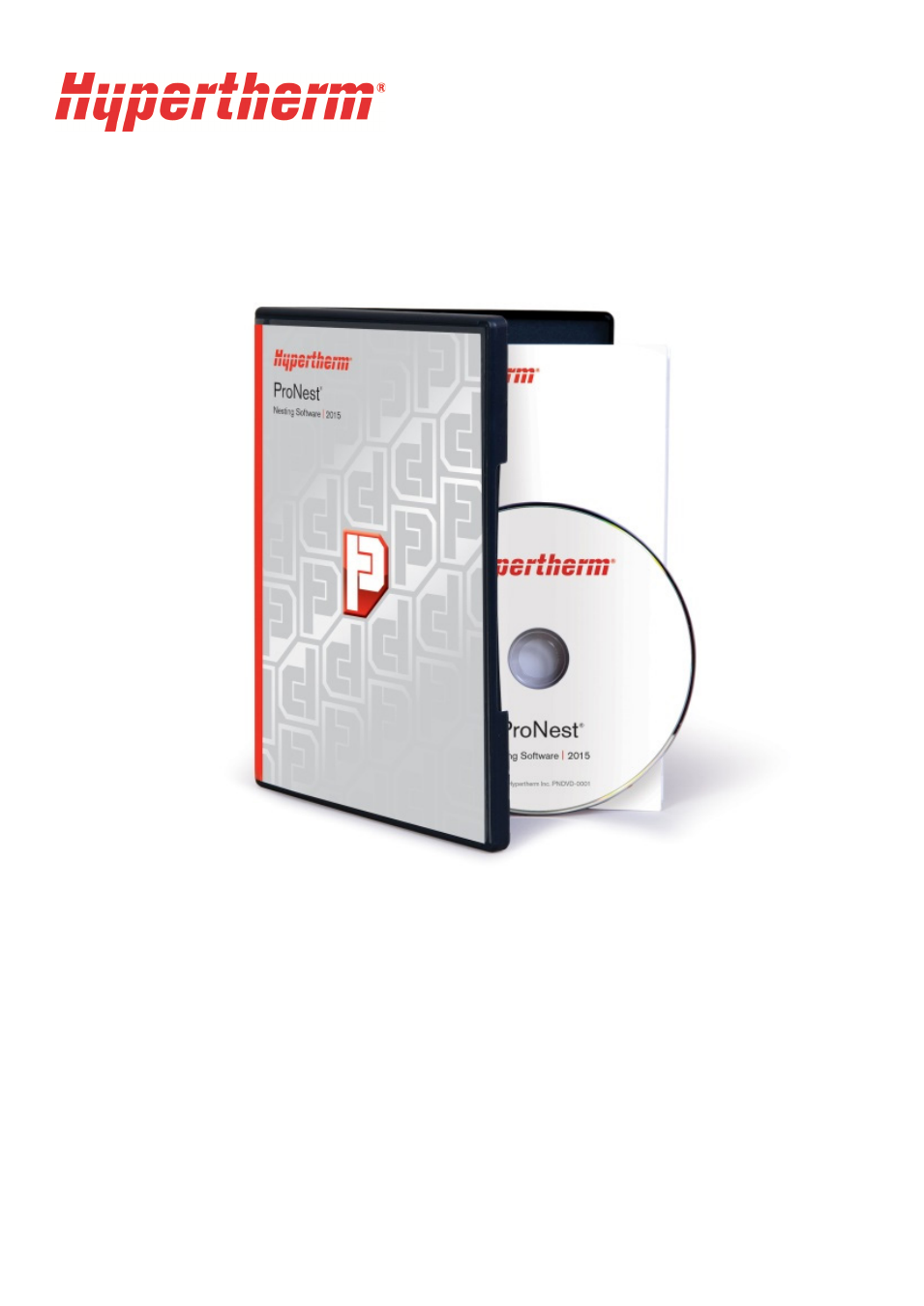Hypertherm Pronest overview

ProNest Overview — CAD/CAM nesting software

Hypertherm Pronest — Primeiros Passos

Обзор работы в Pronest — программе раскроя металла ЧПУ Плазмой

Pronest 2012. Установка, настройка, таблицы Часть 1

Pronest и два способа подготовки управляющей программы.

ProNest LT Overview – CAD/CAM nesting software

HYPERTHERM PRONEST 2019 — How to Upload DXF and nested
Краткое руководство по установке и использованию программы…
Pronest, Программное обеспечение для раскроя | 2015
- Изображение
- Текст
- Содержание
Краткое руководство по установке
и использованию программы
PNQSG | 1-я pедакция | Русский / Russian
ProNest
®
Программное обеспечение для раскроя | 2015
Все права защищены. Информация в данном документе может бы…
Страница 2
- Изображение
- Текст
АВТОРСКИЕ ПРАВА
© Hypertherm Inc., 2014. Все права защищены.
Информация в данном документе может быть изменена без уведомления.
Программное обеспечение, описываемое в данном документе, предоставляется в соответствии с
лицензионным соглашением или соглашением о неразглашении. Данное программное обеспечение
можно использовать или копировать только в соответствии с условиями указанных соглашений.
Запрещается воспроизведение, хранение в информационно-поисковой системе или передача каких
бы то ни было частей данной публикации в любом виде или любым способом, будь то электронным
или механическим, включая фотокопирование и запись, в каких-либо целях, кроме личного
использования покупателем, без письменного разрешения компании Hypertherm Inc.
Hypertherm
22 West Main Street
Lockport, NY 14094
U.S.A.
www.HyperthermCAM.com
ТОВАРНЫЕ ЗНАКИ
Hypertherm и ProNest являются товарными знаками Hypertherm Inc., и могут быть зарегистрированы в
США и/или других странах. Microsoft, Windows и Internet Explorer являются зарегистрированными
товарными знаками Microsoft Corporation в США и/или других странах. Adobe и Adobe Reader
являются или зарегистрированными товарными марками, или товарными марками компании Adobe
Systems Incorporated, находящейся в США и/или других странах. HASP является зарегистрированным
товарным знаком компании Aladdin Knowledge Systems Ltd. в США и/или других странах.
Ред.-02/14.
Краткое руководство по установке и использованию ProNest…
Страница 3
- Изображение
- Текст
Установка и настройка, Требования к системе, Программное обеспечение
Аппаратное обеспечение, Установка pronest
- Изображение
- Текст
Краткое руководство по установке и использованию ProNest
®
Установка и настройка
Требования к системе
Программное обеспечение
Windows
®
Vista (SP2 или более поздней версии, 32- или 64-разрядная), Windows 7 (SP1 или более
поздней версии, 32- или 64-разрядная), Windows 8 (32- или 64-разрядная) или более поздних
версий
Microsoft Internet Explorer
®
6.0 или более поздней версии
Microsoft
®
Excel*
Аппаратное обеспечение
Процессор с частотой 1 ГГц или выше (рекомендуется 3 ГГц)
1 ГБ ОЗУ (рекомендуется 2 ГБ)
Дисплей VGA не менее чем на 256 цветов и с разрешением не менее чем 1024 x 768
1,5 ГБ свободного дискового пространства
* Для редактирования электронных таблиц настроек ProNest (которые имеют расширение .xls)
рекомендуется использовать Microsoft Excel 2000 или более поздней версии. При отсутствии Microsoft
Excel можно использовать другое аналогичное приложение для работы с электронными таблицами.
Установка ProNest
Внимание!
• Не вставляйте аппаратный ключ HASP (
) в разъем компьютера раньше, чем будет
установлена программа ProNest.
• Перед тем как устанавливать программу ProNest, убедитесь, что Вы вошли в систему под
именем системного администратора. В противном случае будет невозможно выполнить
корректную установку программы ProNest.
Порядок установки ProNest по ссылке для загрузки
1 Загрузите файл setup.exe для ProNest. Ссылка для загрузки предоставляется компанией Hypertherm.
2 Закройте все программы.
3 Запустите исполняемый файл.
4 Выполните установку, следуя инструкциям на экране.
Порядок установки ProNest с диска
1 Закройте все программы.
2 Вставьте компакт-диск с программой ProNest в CD/DVD-дисковод компьютера. Если в системе
включена функция автозапуска, установка программы начнется автоматически, и пункты 3 и 4
можно пропустить.
3 В меню Пуск выберите команду Выполнить.
4 Введите D:setup (вместо буквы D укажите соответствующую букву CD/DVD-дисковода).
5 Выполните установку, следуя инструкциям на экране.
2
Лицензирование, Локальная лицензия, Сетевая лицензия
Настройка сервера сетевых лицензий, Файлы настройки машины
- Изображение
- Текст
Краткое руководство по установке и использованию ProNest
®
Лицензирование
Ваша копия ProNest поставляется вместе со съемным аппаратным ключом HASP (
). Защитный
ключ содержит информацию о лицензии. Для работы программы ProNest ключ должен быть
подключен к компьютеру.
Внимание! Храните ключ HASP в надежном месте. Замена ключа платная, поэтому не допускайте
утери ключа.
Локальная лицензия
При наличии локальной лицензии ProNest (для использования только на одном ПК):
• После установки ProNest просто вставьте аппаратный ключ HASP в порт USB компьютера.
ProNest будет функционировать только если аппаратный ключ HASP подключен к порту USB.
Сетевая лицензия
Если Вы приобрели сетевую лицензию, необходимо назначить один из компьютеров сети сервером
сетевых лицензий. Сервер сетевых лицензий будет использовать ключ HASP для назначения лицензий
всем клиентским компьютерам ProNest.
Обратите внимание, что устанавливать ProNest на сервер сетевых лицензий не требуется.
НАСТРОЙКА СЕРВЕРА СЕТЕВЫХ ЛИЦЕНЗИЙ
Если ProNest планируется установить на сервере сетевых лицензий, просто установите ProNest и
вставьте ключ HASP в разъем USB компьютера. После этого Ваша сетевая лицензия готова к
использованию.
Если на сервере сетевых лицензий не планируется установка ProNest, установите и запустите на
указанном серверном ПК автономную утилиту «Менеджер лицензий».
Порядок установки менеджера лицензий
1 Закройте все программы.
2 Вставьте компакт-диск ProNest в CD/DVD-дисковод компьютера, который будет сервером сетевых
лицензий.
3 Перейдите в каталог D:Utilities (вместо буквы D укажите соответствующую букву CD/DVD-
дисковода).
4 Дважды щелкните файл LicenseMgrSetup.exe.
5 Выполните установку, следуя инструкциям на экране.
После завершения установки вставьте ключ HASP в разъем USB на сервере сетевых лицензий. После
этого Ваша сетевая лицензия готова к использованию.
Файлы настройки машины
После установки программы ProNest следует подтвердить, что необходимые файлы настройки машины
(.pnca) также установлены на компьютере. Это позволит ProNest создавать корректный код ЧПУ для той
или иной машины для резки.
Если Вы не получали файлы настройки станка PNCA, обратитесь в местный офис представительства
компании Hypertherm с запросом на получение настроек, которые соответствуют конфигурации
оборудования Вашей машины.
3
Краткое руководство по установке и использованию ProNest
®
Краткое руководство по использованию программы ProNest
Это краткое руководство по использованию программы ProNest имеет своей целью ознакомить Вас с
программой и помочь начать работать с ней. Следуя инструкциям руководства, Вы сможете хорошо освоить
работу с основными функциями ProNest.
Данное руководство содержит подробные инструкции по выполнению указанных ниже задач.
Открытие, сохранение и начало новых заданий
Добавление деталей в список деталей
Раскрой (ручной и автоматический)
Имитация резки
Формирование вывода и просмотр отчетов
Открытие и закрытие ProNest
После установки программы значок ProNest появится на рабочем столе компьютера.
Порядок открытия ProNest
Дважды щелкните мышью значок ProNest, расположенный на рабочем столе.
-или-
В меню Пуск последовательно выберите пункты Все программы, Hypertherm CAM,
ProNest 2015 Nesting Software и щелкните ProNest 2015.
Порядок закрытия ProNest
Нажмите кнопку Закрыть (
) в правом верхнем углу основного окна ProNest.
-или-
На вкладке Файл нажмите кнопку Выход.
4
Краткое руководство по установке и использованию ProNest
®
Главное окно ProNest
При запуске ProNest появляется главное окно. Оно разделено на четыре части (как показано ниже).
Лента
В верхней части главного окна отображается лента, которая состоит из вкладок («Файл», «Домашняя
страница», «Раскрой» и т. д.), групп и элементов управления. В дальнейшем лента будет использоваться
в данном руководстве для выполнения специфических задач.
Панели задач
В левой части главного окна находится панель задач «Список деталей». При обычном запуске
программы ProNest на панели задач «Список деталей» нет ни одной детали. На вкладке «Просмотр»
также можно активировать другие панели задач, например «Редактор разделений» и «Цветовая
легенда».
Область раскроя
Оставшаяся область главного окна предназначена для раскроя. Данная область будет содержать
изображение пустого раскроя. После того как программа ProNest будет открыта, оборудование (файл с
настройками) будет автоматически выбрано, и откроется новое рабочее задание. Пустой раскрой,
отображенный на экране, будет иметь размеры по умолчанию, установленные на данной машине.
Панель состояния
В нижней части экрана расположена панель состояния, на которой отображается текущая загруженная
машина (файл настроек), а также подробные сведения о раскрое, подсказки и ссылка на новости о
продукте. При запуске ProNest машина по умолчанию выбирается автоматически.
Примечание. Рассмотрение настроек, используемых в программе ProNest, выходит за рамки
настоящего руководства. Более подробную информацию о настройках ProNest см. в
Справке по ProNest, которую можно открыть на вкладке Файл страницы Справка.
5
Краткое руководство по установке и использованию ProNest
®
Начало работы над новым заданием
При запуске ProNest новое задание создается автоматически. Однако в учебных целях рабочим
заданием по умолчанию мы сейчас пользоваться не будем и, вместо этого, создадим новое.
Порядок создания нового задания
1 На левой стороне вкладки Файл нажмите кнопку Hовый.
Обратите внимание, что по умолчанию выбран пункт Пустое задание. Также по мере знакомства с
ProNest в качестве отправной точки при создании новых заданий можно использовать шаблоны
заданий. Оставьте выбранным пункт Пустое задание.
6 На правой стороне в поле Описание введите Мое первое задание.
1 В поле со списком Машина выберите Demo Plasma Machine (Демонстрационная версия
машины для плазменной резки).
2 В поле Материал в качестве материала по умолчанию выберите MS 10.00 мм
Если не указано иначе, то для всех деталей и листов в этом задании будет использоваться материал
по умолчанию.
Настройка материала в ПО ProNest — это очень важный этап. Используя электронные таблицы
настроек, ProNest назначает для раскроя разные параметры (например, скорость подачи, разрез,
входы и расстояния разделения) в зависимости от материала.
3 Нажмите кнопку Создать.
Примечание. При нажатии кнопки Hовый для создания нового задания автоматически откроется
окно «Изменение списка деталей». Операция добавления деталей в список деталей
обычно является первым действием после создания нового задания. Сейчас закройте
это окно.
Порядок закрытия окна «Изменение списка деталей»
В правом верхнем углу окна щелкните Вернуться к раскрою.
После закрытия окна «Изменение списка деталей» вновь появится главное окно программы ProNest.
Обратите внимание, что список деталей все еще пуст. В панели состояния, расположенной внизу
экрана, выводится название текущей машины. Представленная здесь машина содержит все настройки,
используемые для текущего задания. Машина, показанная на панели состояния, будет соответствовать
машине, выбранной при создании нового задания.
Теперь в список деталей можно добавлять детали.
6
Краткое руководство по установке и использованию ProNest
®
7
Добавление деталей в список деталей
В данном разделе руководства описана процедура добавления деталей в список деталей. Изменение
списка деталей задания выполняется в окне «Изменение списка деталей».
Порядок открытия окна «Изменение списка деталей»
На вкладке Домашняя страница нажмите кнопку Изменение списка деталей.
Откроется окно «Изменение списка деталей».
В верхней части окна «Изменение списка деталей» находятся меню и панели инструментов, а внизу —
панель состояния. Оставшаяся область окна разделена на четыре части.
В верхней левой части содержатся источники деталей программы ProNest. Каждый источник детали
отображается в виде отдельной вкладки. Вкладки «САПР» и «Детали различных форм»,
«Библиотека» и «Узлы» представляют собой стандартные источники деталей. В зависимости от
приобретенных модулей здесь могут также появиться другие вкладки. В данном руководстве
рассматриваются только источники САПР.
В нижней левой части окна содержится список деталей задания. Здесь отображаются все
добавленные детали.
В верхней правой части окна находится панель «Предварительный просмотр». На ней
отображается выбранная в данный момент деталь. Если выбранная деталь представляет собой
деталь из ресурсов деталей, то функция предварительного просмотра позволяет увидеть
предварительный результат обработки файла выбранной детали определенным процессом. Если
выбранная деталь входит в список деталей, то функция предварительного просмотра отображает
деталь точно так же, как она будет размещена на листе раскроя.
В нижней правой части окна находится панель «Свойства». В нем отображаются свойства
выбранной в данный момент детали. Если выбранная деталь берется из ресурсов для
деталей, то
свойства детали отражают значения, которые будут применены при добавлении этой детали.
Изменение данных значений повлечет за собой изменение последующих деталей, добавленных к
списку деталей. Если выбранная деталь входит в список деталей, то данные свойства отражают
действительные свойства данной детали. Изменение этих свойств оказывает непосредственное
влияние на выбранную деталь.
Краткое руководство по установке и использованию ProNest
®
Примечание. Программа 2D CAD
В состав ProNest 2015 входит редактор 2D CAD, который предоставляет все основные функции,
необходимые для создания и изменения подробного чертежа САПР.
В ProNest открыть 2D CAD можно в любое время, щелкнув кнопку
на панели
инструментов окна «Изменение списка деталей».
Образцы файлов САПР
При установке ProNest образцы файлов САПР (.dxf и .dwg) помещаются в указанную ниже папку:
C:ProgramDataHypertherm CAMProNest 2015Examples
Эти файлы будут использованы в настоящем руководстве для демонстрации свойств программы
ProNest. Эти файлы можно использовать при изучении программы ProNest.
Порядок выбора детали САПР
1 В разделе «Источники деталей» откройте вкладку САПР.
Вкладка «САПР» функционирует аналогично проводнику Windows, позволяя просматривать папки и файлы
вашей системы. Для облегчения навигации используйте поле Посмотреть в. По умолчанию в окне Файлы типа
отображаются Файлы AutoCAD (*.dwg;*.dxf). Выбор файлов в данном окне позволит отфильтровать
содержание текущей папки, отображая файлы только с этим расширением.
2 Проверьте, чтобы на вкладке САПР была выбрана папка «Examples».
3 Найдите и щелкните файл MF2.DXF (один раз), чтобы выбрать его.
После выбора детали ее название будет выделено. На панели Предварительный просмотр будет
отображаться выбранный файл САПР. На панели Свойства отобразятся свойства, которые будут
использованы при добавлении детали.
Внимание! Файлы САПР, содержащиеся в папке «Examples», были созданы с использованием
названий конкретных слоев. Каждое название слоя содержит отдельные атрибуты,
такие как профили для резки, гравировка, перфорация, и информация о размерах.
При использовании свойств выбранной детали САПР можно соотносить каждый слой
САПР с процессом на оборудовании. Благодаря такому использованию слоев
программа ProNest обеспечивает возможность дифференциации между различными
аспектами чертежа при добавлении деталей. При добавлении деталей правильное
назначение слоев соответствующим процессам машины — необходимое условие для
получения правильного вывода.
8
Комментарии
Краткое руководство по установке
и использованию программы
PNQSG | 1-я pедакция | Русский / Russian
ProNest
®
Программное обеспечение для раскроя | 2015
Инструкции
Обновленный в 2020 году паспорт на самый универсальный аппарат — Powermax 105!
Краткая выдержка из сервис-мануала на источник Powermax 105.
Запасные части powermax 105
Расходные детали powermax 105
Плата управления и силовые платы инвертора Гипертерм Powermax
Паспорт безопасности на жидкость охлаждения Hypertherm TORCH COOLANT
Применение :
Охлаждение жидкостное плазменных резаков в системах MAXPRO200, HPR130XD, HPR260XD, HPR400XD, HPR800XD, XPR170, XPR300.
поставка в пластиковых канистрах
цвет розовый
Блок контроля высоты Hypertherm Sensor PHC для регулировки высоты резака и поддержания постоянного расстояния между листом -изделием и плазменным резаком.
Инструкция использования программного обеспечения для автораскроя ProNest Hypertherm.
Краткое содержание
Установка ProNest
Лицензирование
Файлы настройки машины
Краткое руководство по использованию программы ProNest
Открытие и закрытие ProNest
Главное окно ProNest
Начало работы над новым заданием
Добавление деталей в список деталей
Автоматический и ручной раскрой
Инструкция по установке и эксплуатации системы ЧПУ EDGE Connect
Эта система ЧПУ предлагается в трех вариантах исполнения.
Их названия (EDGE Connect, EDGE Connect T и EDGE Connect TC)
090184 EDGE Connect Только встроенный блок ЧПУ
090186 EDGE Connect T Встроенный блок ЧПУ с сенсорным экраном
090185 EDGE Connect TC Встроенный блок ЧПУ с сенсорным экраном и аппаратной консолью оператора
Инструкция по эксплуатации системы плазменной резки Powermax 30XP. Инструкция содержит все важные сведения для эффективной и безопасной работы с системой, включая информацию об установке, методах снижения излучения, уравнивании потенциалов и настройке источника тока.
Инструкция по эксплуатации системы плазменной резки Powermax 45XP. Инструкция содержит все важные сведения для эффективной и безопасной работы с системой, включая информацию об установке, методах снижения излучения, уравнивании потенциалов и настройке источника тока.
Инструкция по эксплуатации системы плазменной резки Powermax 65. Инструкция содержит все важные сведения для эффективной и безопасной работы с системой, включая информацию об установке, методах снижения излучения, уравнивании потенциалов и настройке источника тока.
Инструкция по эксплуатации системы плазменной резки Powermax 125. Инструкция содержит все важные сведения для эффективной и безопасной работы с системой, включая информацию об установке, методах снижения излучения, уравнивании потенциалов и настройке источника тока.
Страницы: 1 2 »
Вы здесь
Каталог инструкций » H » Hypertherm » Оборудование Hypertherm » Hypertherm ProNest » Страница инструкции 1
-
1
-
2
-
3
-
4
-
5
-
6
-
7
-
8
-
9
-
10
-
11
-
12
-
13
-
14
-
15
-
16
-
17
-
18
-
19
-
20
-
21
-
22
-
23
-
24
-
25
-
26
Распечатать
Страница 1 из
- << Предыдущая
- Следующая >>

Pronest, Программное обеспечение для раскроя | 2015 в инструкции по эксплуатации Hypertherm ProNest
Краткое руководство по установке и использованию программы
PNQSG | 1-я pедакция | Русский Russian
ProNest
Программное обеспечение для раскроя | 2015
- << Предыдущая
- Следующая >>
-
2006 MTC Software, Inc. . , , . , , . . , — , , , , , , MTC
Software Incorporated. MTC Software, Inc. 22 West Main Street
Lockport, NY 14094 U.S.A. www.mtc-software.comProNest MTC Software Incorporated, / . Microsoft Windows
Microsoft Corporation, / . Adobe Adobe Reader , Adobe Systems
Incorporated, / . AutoCAD Autodesk Incorporated, / . 8-
.-10/06.http://www.mtc-software.com/
-
1
ProNest
…
_______________________________________________________________ 2
ProNest
___________________________________________________________________
6 ProNest
__________________________________________________________ 7
ProNest__________________________________________________________________
8 __________________________________________________________ 9 MTC
Software, Inc. _____________________________________ 10
ProNest__________________________________________ 12ProNest
____________________________________________________________ 12
____________________________________________________________ 12
____________________________________________ 13
___________________________________________ 17
______________________________________________________________ 18
____________________________________________________ 20
_______________________________________ 21
_________________________________________________________ 22
_______________________________________________________________ 22
____________________________________________________________ 23
_____________________________________________________ 24
_________________________________________________________________________
25
________________________________________________________________________
25. , , . ProNest. , , MTC Software, Inc. , ProNest. , ProNest. ,
. -
ProNest
2
ProNest , . , . : . ProNest 8 . roNest. , . . , , .
: , , : , . , . , , , , .
: . — . . .
: . , , : , , , , .
: , .
-
ProNest
3
: CAD . CAD ProNest . , . , CAD. CAD .
: , . , . CLC , . , CLC, CLC. , .
: , , : , . , , , . , , , . .
: . , ProNest . , , .
: . , , , . (XLS) . , , , . .
: . , (.rav). ProNest.
-
ProNest
4
: . , , , . , .
: . , 80%, .
: . , .
: . CLC ( ) .
: , (CLC), CLC . , 2, 4 . . , .
: , . . , , . , . , , , , .
: ProNest. . , . .
-
ProNest
5
Windows 2000 ( 4)
Microsoft Internet Explorer 6.0
Microsoft Excel*
1 ( 3 )
512 ( 1 GB)
, 256 1024 x 768
200
* .xls Microsoft Excel 2000 . Microsoft Excel , XLS, .
-
ProNest
6
ProNest
: , ProNest, , . , ProNest .
ProNest :
1 .
2 ProNest . , , 3 4 .
3 .
4 D:setup ( , , D).
5 .
, ProNest :
C:Program FilesMTCProNest 8Program
-
ProNest
7
ProNest , ProNest , . ProNest :
ProNest , .
, ProNest 8 Nesting System, ProNest 8.0.
ProNest :
, ProNest.
.
: , ( ProNest).
-
ProNest
8
ProNest , ProNest , . ProNest . ProNest :
1 ProNest ProNest. , . 2 3.
2 : ProNest , : ProNest .
. (pn8.lic) . , .
: : . : , . ProNest . . : , . . , , (). ProNest . , . , ProNest,
, .3 .
, . , :
. .
4 . MTC Software, Inc. .
5 .
-
ProNest
9
ProNest . MTC Software, Inc. ( , ) , . , .
, , , , -, . -, :
1 : (*).
2 .
: -, , MTC Software, Inc., . , . , , , .
, , , . , , . .: +49 (0) 6251 7 70 69 30 : +49 (0) 6251 7 70 69
39 , , :( : ProNest)
, ,
,
-
ProNest
10
MTC Software, Inc.
: MTC Software, Inc. 22 West Main Street Lockport, NY 14094
U.S.A.: +1-716-434-3755
: +1-716-434-3711
-: www.mtc-software.com
: — 16:00-1:00 ( )
MTC Software, Inc. . . . , , . , , -:
www.mtc-software.com/supporthttp://www.mtc-software.com/support
-
ProNest
11
MTC Software, Inc., , . , .
: 22 West Main Street Lockport, NY 14094 USA : +1-716-434-3755 :
+1-716-434-3711 . :* [email protected] : Layton, Utah :
+1-716-434-3755 x207 . :* [email protected] Phoenix, Arizona
: +1-716-434-3755 x208 . :* [email protected] Sun Prairie,
Wisconsin : +1-716-434-3755 x209 . :* [email protected] , :
MTC Software Limited No.7 Clarendon Place Leamington Spa,
Warwickshire, CV32 5QL United Kingdom : +44 (0) 87 0803 1297 : +44
(0) 87 0803 1298 . :* [email protected]: MTC Software GmbH Robert Bosch-Stra. 32 D-64625 Bensheim
Germany : +49 (0) 6251 7 70 69 30 : +49 (0) 6251 7 70 69 39 . :*
[email protected] : MTC Software Pty. Ltd. PO Box 92, Ascot
Vale 3032 Ascot Vale 3032 Victoria, Australia : +61 (3) 93751455 :
+61 (3) 93751499 . :* [email protected]* , .
mailto:[email protected]:[email protected]:[email protected]:[email protected]:[email protected]:[email protected]:[email protected]
-
ProNest
12
ProNest , ProNest , . ProNest.
:
,
( )
ProNest ProNest . : , , . (, , ) . . , , . : . . . . , ProNest ,
( ) , . , , .: , ProNest, . ProNest 8. : ProNest 8HelpProNest 8 Manual.pdf
* Adobe Reader.ProNest, . , , . :
1 .
.
2 .
-
ProNest
13
3 .
4 .
: , , . . .
:
.
, ProNest. , . , , . , , , . , , , . , .
, . . :
.
.
, , , , . :
ProNest. . CAD VSP . . CAD.
. .
. . , . , , .
. . , , . , . , . .
CAD
ProNest CAD (.dxf) : C:Program FilesMTCProNest 8Examples
-
ProNest
14
ProNest. . CAD :
1 CAD .
CAD Windows Explorer, . . AutoCAD (*.dwg;*.dxf). , .
2 CAD :
C:Program FilesMTCProNest 8Examples
3 MF2.DXF .
. CAD, , .
: CAD, , . , , , , . CAD CAD . , ProNest . .
-
ProNest
15
CAD :
1 MF2.DXF, CAD, .
— CAD:
— [] 0; — [-P]
, , , .
2 , , .
CAD, -. MF2.DXF : 0, , , . , ( ). , . , .. . . , 2, — . ( ).
MF2.DXF , -, .. , , -.3 ( ).
, , . , , , , ProNest. , ProNest . , 2 , .
4 .
CAD. ( ).
MF2.DXF (, MF2.DXF ):
1 .
2 5.
3 .
MF2.DXF , .
-
ProNest
16
BLADE.DXF :
1 BLADE.DXF CAD.
2 .
3 12.
4 Add Part.
BLADE.DXF , .
: CAD. :
CAD .
Windows Explorer , . , , , , SHIFT, . CTRL, , .
. , , :
.
-
ProNest
17
, . , , . :
: . .
: ProNest . , .
:
.
.
:
.
.
: : . , . . , :
(, )
, , .
-
ProNest
18
, . , , , , , . .
, . :
.
:
.
:
SHIFT .
:
, , . , , .
: . , , . , , .
( ) . . (). .
, . . . :
, .
.
-
ProNest
19
:
SHIFT, , .
.
: , . :
2 5 [1] , , . , :
3 5
, , . , , , . :
DELETE.
, .
.
-
ProNest
20
. , , . , , , . ( ) . . :
1 .
2 .
, 1. , , .
: , () . , , . , . , .
:
1 .
2 .
. , . , ( 1).
-
ProNest
21
, , . :
.
, . ( ) . , , .
: . , , , .
: SHIFT, . , . .
: CTRL, . , , , ( ). .
: . , , . , , SHIFT CTRL .
( ) . , .
( ): .
( ): , ( ).
90 ( ): , 90. 90 ( ).
( ): , 90. , 90, 180, 270, 360.
-
ProNest
22
ProNest . , . , , . :
1 .
, .
, . , , .
2 150 .
3 50 .
, .
4 . , .
5 .
ProNest . ( ) .
, . :
.
:
.
: ProNest , . ( 1 1), , . , , , , .
-
ProNest
23
, . , . ProNest , DVD-. :
.
, , . , .
:
.
. , , , CNC.
:
.
:
.
:
.
:
. . .
( ), .
-
ProNest
24
, . ( ) . , ProNest, : .nif. :
1 .
. : Program FilesMTCProNest 8Jobs
2 .
3 .
4 .
, . :
1 .
. , .
2 , .
3 O.
: , . ( ), , , , , ProNest, . ProNest , . () , . , , . , .
ProNest . , . , , . -
ProNest
25
ProNest . CNC. CNC :
1 CNC.
CNC. .
2 .
3 .
ProNest CNC , , , 2. CNC .
: ProNest. ProNest . , , , . , . , , .
. , , . :
.
, .
:
1 , .
2
ProNest ProNest ProNest , ,
MTC Software, Inc.
ProNest ProNest CAD